* 主体类型
* 企业名称
* 信用代码
* 所在行业
* 企业规模
* 所在职位
* 姓名
* 所在行业
* 学历
* 工作性质
请先选择行业
您还可以选择以下福利:
行业福利,领完即止!

下载app免费领取会员


在我们建模过程中经常会遇到图元显示的问题,可能画根梁,但是看不见它,可能画个屋顶,屋顶就只显示一半。那也有很多同学会问到我的XXX怎么看不见,一般我们都会先从视图范围下手,那么今天就来和大家说说视图范围那些事。
我们Revit视图范围的设置在楼层平面的属性中。
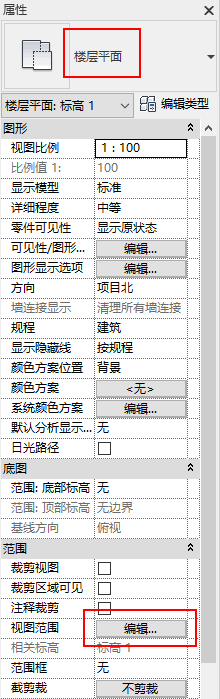
那我们点开这个视图范围会弹出一个编辑对话框,其中分为两个部分,一个是【主要范围】,一个是【视图深度】。
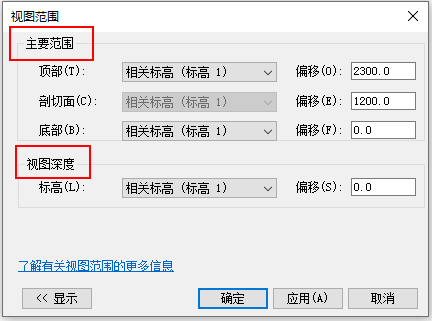
那么这些表示的是什么意思呢?这边给大家画了一个示意图帮助理解。
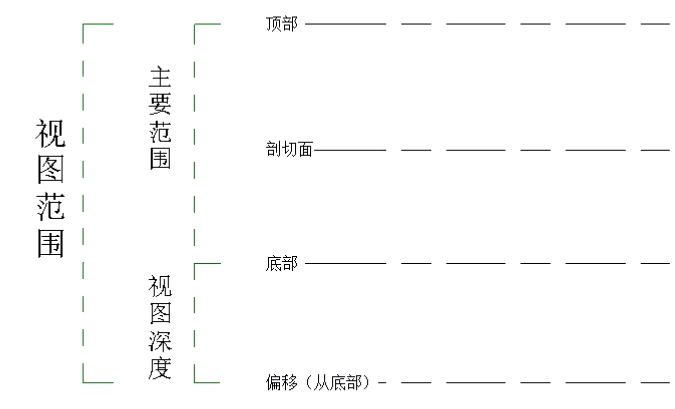
从【顶部】到【底部】是主要范围,【底部】以下的偏移值是视图深度,所有高度总和叫【视图范围】。
【顶部】值须≥【剖切面】值;【视图深度】值须≤【底部】值
【剖切面】~【底部】是正常范围;【视图深度】是超出范围,也是能看见的;那我们看不见的范围是【顶部】~【剖切面】
所以我们能看见的范围就是下图红框中的范围。
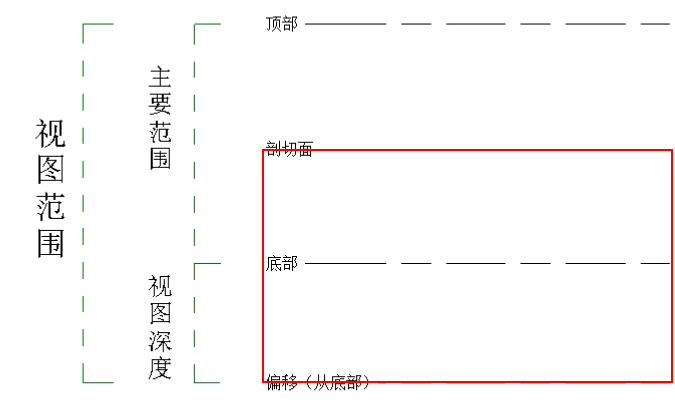
如果觉得这个视图范围的调整麻烦的话,可以直接将剖切面和顶部调节成同一个数值就行。
本文版权归腿腿教学网及原创作者所有,未经授权,谢绝转载。

上一篇:Revit技巧 | Revit中软管的作用是什么?绘制方法又有哪些?
猜你喜欢
revit常见安装(错误)解决办法
Revit2016中文版软件自带族库下载及使用方法
Revit中如何将悬浮的“属性”和“项目浏览器”窗口固定在左侧?
如何在浏览器中也可以查看Revit视图?
Revit自带的不同样板文件,有何区别?
Autodesk Revit漫游动画视频导出尺寸及帧数设置教程
最新课程
推荐专题
- 趾板设计新方法:利用Civil3D和Revit玩转趾板参数化
- Revit教程 | Revit在平面视图如何范围显示的图文教程(文/柏慕哲)
- Revit教程 | Revit预算版之基本设置(稿/羊兆亮)
- 酒店项目BIM深化:空调机房(5.关于组合式空调箱设备的说明及精细度表达)
- 酒店项目BIM深化:空调机房(4.新建空调机房工程项目)
- 酒店项目BIM深化:空调机房(设备层空调机房系统图纸分析)
- 酒店项目BIM深化:空调机房(课程说明)
- 允匠装配式支架设计软件(Revit插件)——广大机电BIMer福利!
- 酒店项目BIM建模:暖通专业模型(模型后期处理)
- 酒店项目BIM建模:暖通专业模型(暖通水系统模型-下篇)
相关下载
























































